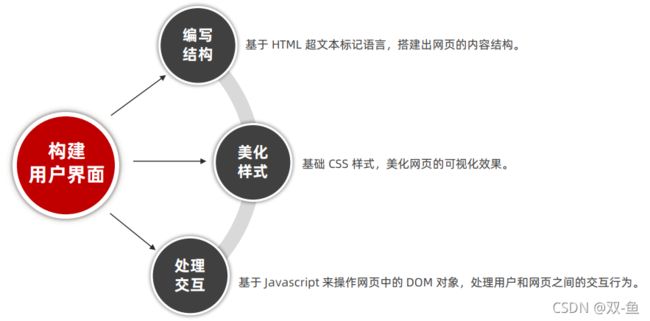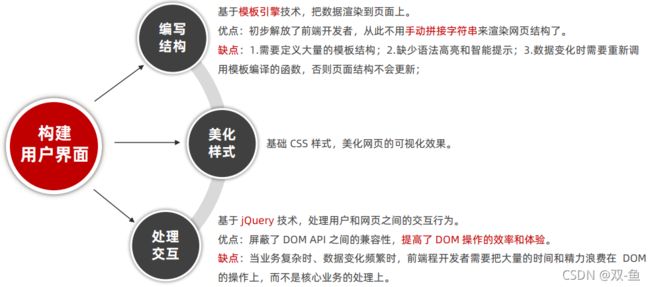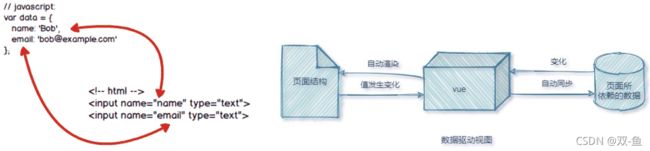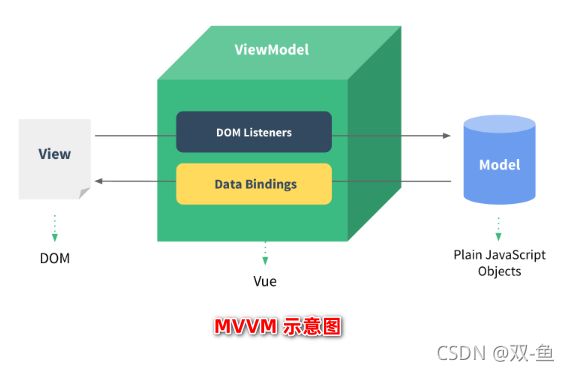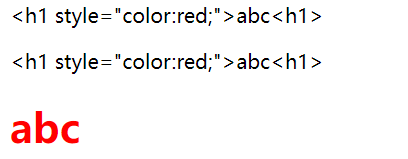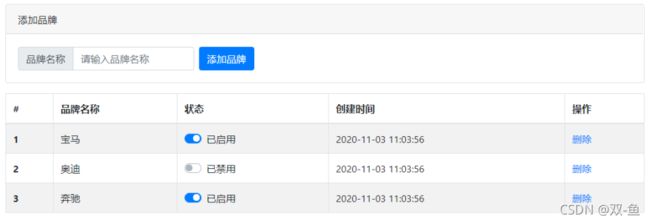Vue学习笔记03:Vue基础入门
文章目录
- Vue 基础入门
-
- 一、Vue 简介
-
- 1. 什么是 vue
-
- 1.1 解读核心关键词:构建用户界面
- 1.2 构建用户界面的传统方式
- 1.3 使用 vue 构建用户界面
- 1.4 解读核心关键词:框架
- 1.5 总结:什么是 vue
- 2. vue 的特性
-
- 2.1 数据驱动视图
- 2.2 双向数据绑定
- 2.3 MVVM
- 2.4 MVVM 的工作原理
- 3. vue 的版本
-
- 3.1 vue3.x 和 vue2.x 版本的对比
- 二、Vue 的基本使用
-
- 1. 导入 Vue 的多种方式
-
- 1.1 CDN引入
- 1.2 下载和引入
- 2. 基本使用步骤
- 3. 声明式和命令式
- 三、Vue 的调试工具
-
- 1. 安装 vue-devtools 调试工具
- 2. 配置 Chrome 中的 vue-devtools
- 四、Vue 的指令与过滤器
-
- 1. 指令的概念
-
- 1.1 内容渲染指令
-
- v-text
- Mustache语法
- v-html
- v-once
- v-pre
- v-cloak
- 1.2 属性绑定指令
-
- 使用 Javascript 表达式
- 1.3 事件绑定指令
-
- 绑定事件并传参
- 事件参数对象
- 事件修饰符
- 按键修饰符
- 1.4 双向绑定指令
-
- v-model 指令的修饰符
- 1.5 条件渲染指令
-
- v-if 和 v-show 的区别
- v-else、v-else-if
- 1.6 列表渲染指令
-
- 使用 key 维护列表的状态
- key 的注意事项
- 2. 过滤器(vue3删除)
-
- 2.1 私有和全局过滤器
- 2.2 连续调用多个过滤器
- 2.3 过滤器的兼容性
- 五、品牌列表案例(vue2编写)
-
- 1. 案例效果及知识点
- 2. 整体实现步骤规划
-
- 2.1 创建基本的 vue 实例
- 2.2 基于 vue 渲染表格数据
- 2.3 添加品牌
- 2.4 删除品牌
- 总结
Vue 基础入门
一、Vue 简介
1. 什么是 vue
官方给出的概念:Vue (读音 /vjuː/,类似于 view) 是一套用于构建用户界面的渐进式框架。
渐进式框架:Vue 不强求你一次性接受并使用它的全部功能特性,我们可以在项目中一点点来引入和使用 Vue,而不是用 Vue 的一个小功能,就必须用 Vue 来开发整个项目。
1.1 解读核心关键词:构建用户界面
前端开发者最主要的工作,就是为网站的使用者(又称为:网站的用户)构建出美观、舒适、好用的网页。
1.2 构建用户界面的传统方式
在传统的 Web 前端开发中,是基于 jQuery + 模板引擎的方式来构建用户界面的。
1.3 使用 vue 构建用户界面
使用 vue 构建用户界面,解决了 jQuery + 模板引擎 的诸多痛点,极大的提高了前端开发的效率和体验。
1.4 解读核心关键词:框架
官方给 vue 的定位是前端框架,因为它提供了构建用户界面的一整套解决方案(俗称 Vue 全家桶):
-
vue(核心库)
-
vue-router(路由方案)
-
vuex(状态管理方案)
-
vue 组件库(快速搭建页面 UI 效果的方案)
以及辅助 vue 项目开发的一系列工具:
- vue-cli(npm 全局包:一键生成工程化的 vue 项目 - 基于 webpack、大而全)
- vite(npm 全局包:一键生成工程化的 vue 项目 - 小而巧)
- vue-devtools(浏览器插件:辅助调试的工具)
- vetur、volar(vscode 插件:提供语法高亮和智能提示)
1.5 总结:什么是 vue
vue 是一套用于构建用户界面的前端框架。
2. vue 的特性
vue 框架的特性,主要体现在如下两方面:
- 数据驱动视图
- 双向数据绑定
2.1 数据驱动视图
在使用了 vue 的页面中,vue 会监听数据的变化,从而自动重新渲染页面的结构。示意图如下:
好处:当页面数据发生变化时,页面会自动重新渲染!
注意:数据驱动视图是单向的数据绑定。
2.2 双向数据绑定
在填写表单时,双向数据绑定可以辅助开发者在不操作 DOM 的前提下,自动把用户填写的内容同步到数据源中。示意图如下:
好处:开发者不再需要手动操作 DOM 元素,来获取表单元素最新的值!
2.3 MVVM
Vue官方其实有说明,Vue虽然并没有完全遵守MVVM的模型,但是整个设计是受到它的启发的。
MVVM 是 vue 实现数据驱动视图和双向数据绑定的核心原理。它把每个 HTML 页面都拆分成了如下三个部分:
- Model 表示当前页面渲染时所依赖的数据源。
- View 表示当前页面所渲染的 DOM 结构。
- ViewModel 表示 vue 的实例,它是 MVVM 的核心。
2.4 MVVM 的工作原理
ViewModel 作为 MVVM 的核心,是它把当前页面的数据源(Model)和页面的结构(View)连接在了一起。

当数据源发生变化时,会被 ViewModel 监听到,VM 会根据最新的数据源自动更新页面的结构
当表单元素的值发生变化时,也会被 VM 监听到,VM 会把变化过后最新的值自动同步到 Model 数据源中
3. vue 的版本
当前,vue 共有 3 个大版本,其中:
-
2.x 版本的 vue 是目前企业级项目开发中的主流版本
-
3.x 版本的 vue 于 2020-09-19 发布,生态还不完善,尚未在企业级项目开发中普及和推广
-
1.x 版本的 vue 几乎被淘汰,不再建议学习与使用
总结:3.x 版本的 vue 是未来企业级项目开发的趋势,2.x 版本的 vue 在未来(1 ~ 2年内)会被逐渐淘汰;
3.1 vue3.x 和 vue2.x 版本的对比
vue2.x 中绝大多数的 API 与特性,在 vue3.x 中同样支持。同时,vue3.x 中还新增了 3.x 所特有的功能、并废弃了某些 2.x 中的旧功能:
新增的功能例如:组合式 API、多根节点组件、更好的 TypeScript 支持等
废弃的旧功能如下:过滤器、不再支持 o n , on, on,off 和 $once 实例方法等
详细的变更信息,请参考官方文档给出的迁移指南:https://v3.cn.vuejs.org/guide/migration/introduction.html
二、Vue 的基本使用
Vue 就是一个 JavaScript 的库:我们不要把它想象的非常复杂,我们就把它理解成一个已经帮助我们封装好的库,在项目中可以引入并且使用它即可。
1. 导入 Vue 的多种方式
那么安装和使用Vue这个JavaScript库有哪些方式呢?官网给出了五种:https://v3.cn.vuejs.org/guide/installation.html,先学习 CDN 和下载并自托管两种。
- 在页面中通过 CDN 的方式来引入
- 下载 Vue 的 JavaScript 文件,并且自己手动引入
- 通过 npm 包管理工具安装,它可以和 webpack 或 Rollup 模块打包器配合使用。
- 通过官方提供的 Vue CLI 创建项目。
- 使用 Vite 创建项目,它可以实现闪电般的启动。
1.1 CDN引入
CDN 称之为内容分发网络(Content Delivery Network,缩写:CDN)
-
它是指通过相互连接的网络系统,通过中心平台的负载均衡、内容分发、调度等功能模块,使用户就近获取所需内容,降低网络拥塞,提高用户访问响应速度和命中率。
-
常用的CDN服务器可以大致分为两种:
- 自己的CDN服务器:需要购买自己的CDN服务器,目前阿里、腾讯、Google等都可以购买CDN服务器
- 开源的CDN服务器:国际上使用比较多的是unpkg、JSDelivr、cdnj
Vue的CDN引入:
<script src="https://unpkg.com/vue@next">script>
1.2 下载和引入
- 打开 unpkg 链接,找到 vue.global.js 文件,打开然后复制所有代码
- 在自己项目中创建一个文件比如:vue.js,将代码复制到其中,然后通过 script 标签引入刚才的文件
<script src="../js/vue.js">script>
2. 基本使用步骤
- 导入 vue.js 的 script 脚本文件
- 在页面中声明一个将要被 vue 所控制的 DOM 区域
- 创建 vm 实例对象(vue 实例对象)
<div id="app">{{username}}div>
<script src="https://unpkg.com/vue@next">script>
<script>
// 2. 声明 data 数据源对象
const Counter = {
data() {
return { username: 'zs' }
}
}
// 3. 创建 vue 的实例对象,使用 mount 表示 vue 要控制的区域
Vue.createApp(Counter).mount('#app')
script>
3. 声明式和命令式
- 原生开发和 Vue 开发的模式和特点,是完全不同的,这里其实涉及到两种不同的编程范式:
- 命令式编程:关注 how to do,即一步一步告诉计算机先做什么再做什么
- 声明式编程:关注 what to do,即应该做什么但不指定具体要怎么做,而是由框架完成 how 的过程
- 在原生的实现过程中,我们是如何操作的呢?
- 我们每完成一个操作,都需要通过JavaScript编写一条代码,来给浏览器一个指令,这样的编写代码的过程,我们称之为命令式编程,早期的原生 JS 和 JQ 开发,都是通过这种命令式在编写代码
- 在 Vue 的实现过程中,我们是如何操作的呢?
- 在 createApp 传入的对象中声明需要的内容,template(模板)、data(数据)、methods(方法)
- 这样的编写代码的过程,就是声明式编程,目前Vue、React、Angular的编程模式,都为声明式编程
三、Vue 的调试工具
1. 安装 vue-devtools 调试工具
vue 官方提供的 vue-devtools 调试工具,能够方便开发者对 vue 项目进行调试与开发。只要在浏览器中访问一个使用了 vue 的页面,F12 打开浏览器的开发者工具,切换到 Vue 面板,即可使用 vue-devtools 调试当前的页面。
Chrome 浏览器在线安装 vue-devtools :
vue 2.x 调试工具:https://chrome.google.com/webstore/detail/vuejs-devtools/nhdogjmejiglipccpnnnanhbledajbpd
vue 3.x 调试工具:https://chrome.google.com/webstore/detail/vuejs-devtools/ljjemllljcmogpfapbkkighbhhppjdbg
注意:vue2 和 vue3 的浏览器调试工具不能交叉使用!详细参考:官方文档
2. 配置 Chrome 中的 vue-devtools
打开网址:chrome://extensions/,找到 Vue.js devtools 点击左下角详细,并勾选如下的两个选项:
四、Vue 的指令与过滤器
1. 指令的概念
指令(Directives)是 vue 为开发者提供的模板语法,用于辅助开发者渲染页面的基本结构。
指令是 vue 开发中最基础、最常用、最简单的知识点,vue 中的指令按照不同的用途可以分为如下 6 大类:官网参考地址
- 内容渲染指令
- 属性绑定指令
- 事件绑定指令
- 双向绑定指令
- 条件渲染指令
- 列表渲染指令
1.1 内容渲染指令
内容渲染指令用来辅助开发者渲染 DOM 元素的文本内容。
v-text
<p v-text="username">p>
<p v-text="gender">性别p>
注意:v-text 指令会覆盖元素内默认的值。
Mustache语法
vue 提供的 {{ }} 语法,专门用来解决 v-text 会覆盖默认文本内容的问题。这种 {{ }} 语法的专业名称是插值表达式(英文名为:Mustache)。
<p>姓名:{{username}}p>
<p>性别:{{gender}}p>
注意:相对于 v-text 指令来说,插值表达式在开发中更常用一些!因为它不会覆盖元素中默认的文本内容。
v-html
v-text 指令和插值表达式只能渲染纯文本内容。如果要把包含 HTML 标签的字符串渲染为页面的 HTML 元素,则需要用到 v-html 这个指令:
<div id="app">
<p v-text="desc">p>
<p>{{desc}}p>
<p v-html="desc">p>
div>
<script src="https://unpkg.com/vue@next">script>
<script>
const Counter = {
data() {
return { desc: 'abc'
}
}
}
Vue.createApp(Counter).mount('#app')
script>
v-once
只渲染元素和组件一次。当数据发生改变时,元素或组件及其所有的子节点将被视为静态内容并跳过。可以用于性能优化。
<div id="app">
<h2>{{counter}}h2>
<div v-once>
<h2>{{counter}}h2>
<button @click="counter ++">+1button>
div>
div>
<script>
const App = {
data() {
return { counter: 100 }
}
}
Vue.createApp(App).mount('#app');
script>
v-pre
跳过这个元素和它的子元素的编译过程。可以用来显示原始 Mustache 标签。跳过大量不需要编译的指令的节点会加快编译。
<h2 v-pre>{{ this will not be compiled }}h2>
v-cloak
这个指令保持在元素上直到关联组件实例结束编译。和 CSS 规则如 [v-cloak] { display: none } 一起用时,这个指令可以隐藏未编译的 Mustache 标签直到组件实例准备完毕。这样就不会出现因为网络延迟,导致页面上显示未被编译的 Mustache 括号标签。
<div v-cloak>
{{ message }}
div>
<style>
[v-cloak] {
display: none;
}
style>
1.2 属性绑定指令
如果需要为元素的属性动态绑定属性值,则需要用到 v-bind 属性绑定指令。用法示例如下:
由于 v-bind 指令在开发中使用频率非常高,因此,vue 官方为其提供了简写形式(简写为英文的 : )
<body>
<div id="app">
<input type="text" v-bind:placeholder="inputValue">
<img :src="imgSrc" alt="">
div>
<script>
const Counter = {
data() {
return {
inputValue: '请输入内容',
imgSrc: 'https://cn.vuejs.org/images/logo.png',
}
}
}
Vue.createApp(Counter).mount('#app')
script>
使用 Javascript 表达式
在 vue 提供的模板渲染语法中,除了支持绑定简单的数据值之外,还支持 Javascript 表达式的运算,例如:
<p>{{number + 1}}p>
<p>{{ok ? 'true' : 'false'}}p>
<p>{{message.split('').reverse().join('')}}p>
<p :id="'list-' + id">xxxp>
<p>{{user.name}}p>
1.3 事件绑定指令
vue 提供了 v-on 事件绑定指令,用来辅助程序员为 DOM 元素绑定事件监听,由于 v-on 指令在开发中使用频率非常高,因此,vue 官方为其提供了简写形式(简写为英文的 @ )
原生 DOM 对象有 onclick、oninput、onkeyup 等原生事件,替换为 vue 的事件绑定形式后,分别为:v-on:click、v-on:input、v-on:keyup,语法格式如下:
<div id="app">
<h3>count 的值为:{{count}}h3>
<button v-on:click="addCount">+1button>
<button @click="count-=1">-1button>
<button @="{click: addCount, mousemove: mouseMove}">多功能按钮button>
div>
<script>
const Counter = {
data() {
return { count: 0 }
},
methods: { // 方法需要定义在 methods 节点中
// 点击按钮,让 count 自增 +1
addCount() {
// 此处 this 表示当前 vm 对象,使用 this 可以访问到 data中的数据
this.count += 1
},
mouseMove() { console.log("鼠标移动了") },
},
}
Vue.createApp(Counter).mount('#app')
script>
注意:通过 v-on 绑定的事件处理函数,需要在 methods 节点中进行声明
绑定事件并传参
在使用 v-on 指令绑定事件时,可以使用 ( ) 进行传参,示例代码如下:
<h3>count 的值为:{{count}}h3>
<button @click="addCount(2)">+2button>
methods: {
// 在形参处使用 step 来接受
addCount(step, e) {
this.count += step
},
},
事件参数对象
在原生的 DOM 事件绑定中,可以在事件处理函数的形参处,接收事件参数对象 event。同理,在 v-on 指令所绑定的事件处理函数中,同样可以接收到事件参数对象 event,示例代码如下:
<h3>count 的值为:{{count}}h3>
<button @click="addCount(2, $event)">+2button>
<button @click="subCount">-1button>
methods: {
// 在形参处使用 step 来接受,而 e 代表接受的事件对象 event
addCount(step, e) {
const bgColor = e.target.style.backgroundColor
e.target.style.backgroundColor = bgColor === 'red' ? '' : 'red'
this.count += step
},
subCount(e) {
console.log(e)
this.count -= 1
},
},
注意:== e v e n t = = 是 v u e 提 供 的 = = 特 殊 变 量 = = , 用 来 表 示 原 生 的 事 件 参 数 对 象 e v e n t 。 event== 是 vue 提供的==特殊变量==,用来表示原生的事件参数对象 event。 event==是vue提供的==特殊变量==,用来表示原生的事件参数对象event。event 可以解决事件参数对象 event 被覆盖的问题。
事件修饰符
在事件处理函数中调用 event.preventDefault() 或 event.stopPropagation() 是非常常见的需求。因此,vue 提供了事件修饰符的概念,来辅助程序员更方便的对事件的触发进行控制。常用的 5 个事件修饰符如下,更加详细的参考官方文档:https://v3.cn.vuejs.org/api/directives.html#v-on
| 事件修饰符 | 说明 |
|---|---|
| .prevent | 阻止默认行为(例如:阻止 a 连接的跳转、阻止表单的提交等) |
| .stop | 阻止事件冒泡 |
| .capture | 以捕获模式触发当前的事件处理函数 |
| .once | 绑定的事件只触发1次 |
| .self | 只有在 event.target 是当前元素自身时触发事件处理函数 |
语法格式如下:
<h4>.prevent 事件修饰符的应用场景h4>
<a href="https://www.baidu.com" @click.prevent="onLinkClick">百度首页a>
按键修饰符
在监听键盘事件时,我们经常需要判断详细的按键。此时,可以为键盘相关的事件添加按键修饰符,例如:
<input type="text" @keyup.enter="submit" @keyup.esc="clearInput"/>
methods: {
submit(e) { // 获取文本框最新的值
console.log('摁下了 enter 键,最新的值是:' + e.target.value)
},
clearInput(e) { // 清空文本框的值
e.target.value = ''
},
},
1.4 双向绑定指令
vue 提供了 v-model 双向数据绑定指令,用来辅助开发者在不操作 DOM 的前提下,快速获取表单的数据。更多的表单用法参考官方文档:https://v3.cn.vuejs.org/guide/forms.html
<p>用户名是:{{username}}p>
<input type="text" v-model="username" />
<p>选中的省份是:{{province}}p>
<select v-model="province">
<option value="">请选择option>
<option value="1">北京option>
<option value="2">河北option>
<option value="3">黑龙江option>
select>
注意:v-model 指令只能配合表单元素一起使用!而且v-bind是单向绑定,不要混淆了
v-model 指令的修饰符
为了方便对用户输入的内容进行处理,vue 为 v-model 指令提供了 3 个修饰符,分别是:
| 修饰符 | 作用 | 示例 |
|---|---|---|
| .number | 自动将用户的输入值转为数值类型 | |
| .trim | 自动过滤用户输入的首尾空白字符 | |
| .lazy | 在“change”时而非“input”时更新 | |
1.5 条件渲染指令
条件渲染指令用来辅助开发者按需控制 DOM 的显示与隐藏。条件渲染指令有如下两个,分别是:
v-ifv-show
<button @click="flag = !flag">Toggle Flagbutton>
<p v-if="flag">请求成功 --- 被 v-if 控制p>
<p v-show="flag">请求成功 --- 被 v-show 控制p>
v-if 和 v-show 的区别
实现原理不同:
- v-if 指令会动态地创建或移除 DOM 元素,从而控制元素在页面上的显示与隐藏;
- v-show 指令会动态为元素添加或移除 style=“display: none;” 样式,从而控制元素的显示与隐藏;
性能消耗不同:v-if 有更高的切换开销,而 v-show 有更高的初始渲染开销。因此:
- 如果需要非常频繁地切换,则使用 v-show 较好
- 如果在运行时条件很少改变,则使用 v-if 较好
v-else、v-else-if
v-if 可以单独使用,或配合 v-else 或 v-else-if 指令一起使用:
注意:v-else 和 v-else-if 指令必须配合 v-if 指令一起使用,否则它将不会被识别!
<p v-if="type === 'A'">优秀p>
<p v-else-if="type === 'B'">良好p>
<p v-else-if="type === 'C'">一般p>
<p v-else>差p>
1.6 列表渲染指令
vue 提供了 v-for 指令,用来辅助开发者基于一个数组来循环渲染一个列表结构。v-for 指令需要使用 item in items 的特殊语法,其中:items 是待循环的数组,item 是当前的循环项
v-for 还支持一个可选的第二个参数,即当前项的索引。语法为 (item, index) in items,示例代码如下:
<ul>
<li v-for="(item, index) in list">索引是:{{index}},姓名是:{{item.name}}li>
ul>
data: {
list: [
{id: 1, name: 'zs'},
{id: 2, name: 'ls'},
],
},
注意:v-for 的 item 项和 index 索引都是形参,可以根据需要进行重命名。例如:(user, i) in userList
使用 key 维护列表的状态
当列表的数据变化时,默认情况下,vue 会尽可能的复用已存在的 DOM 元素,从而提升渲染的性能。但这种默认的性能优化策略,会导致有状态的列表无法被正确更新。
为了给 vue 一个提示,以便它能跟踪每个节点的身份,从而在保证有状态的列表被正确更新的前提下,提升渲
染的性能。此时,需要为每项提供一个唯一的 key 属性:
<li v-for="(user, index) in userlist" :key="user.id">
<input type="checkbox" />
姓名:{{user.name}}
li>
key 的注意事项
- key 的值只能是字符串或数字类型
- key 的值必须具有唯一性(即:key 的值不能重复)
- 建议把数据项 id 属性的值作为 key 的值(因为 id 属性的值具有唯一性)
- 使用 index 的值当作 key 的值没有任何意义(因为 index 的值不具有唯一性)
- 建议使用 v-for 指令时一定要指定 key 的值(既提升性能、又防止列表状态紊乱)
2. 过滤器(vue3删除)
过滤器(Filters)是 vue 为开发者提供的功能,常用于文本的格式化。过滤器可以用在两个地方:插值表达式和 v-bind 属性绑定。过滤器定义在 filters 节点下,filters 是和 data 节点平级的
过滤器应该被添加在 JavaScript 表达式的尾部,由管道符进行调用,示例代码如下:
<p :title="info | capitalize">{{message | capitalize}}p>
filters: { // 在filters节点下定义过滤器
capitalize(str) { // 把首字符转大写
return str.charAt(0).toUpperCase() + str.slice(1)
}
}
2.1 私有和全局过滤器
在 filters 节点下定义的过滤器,称为私有过滤器,因为它只能在当前 vm 实例所控制的 el 区域内使用。如果希望在多个 vue 实例之间共享过滤器,则可以按照如下的格式定义全局过滤器:
// 全局过滤器,参数一:过滤器名字,参数二:处理函数
Vue.filter('capitalize', (str) => {
return str.charAt(0).toUpperCase() + str.slice(1) + '~~~'
})
2.2 连续调用多个过滤器
过滤器可以串联地进行调用,同时过滤器的本质是 JavaScript 函数,因此可以接收参数,例如:
<div id="app">
<p :title="info | capitalize">{{message | capitalize | maxLength(3)}}p>
div>
<script src="./lib/vue-2.6.12.js">script>
<script>
// 首字母转大写的全局过滤器
Vue.filter('capitalize', (str) => {
return str.charAt(0).toUpperCase() + str.slice(1)
})
// 控制文本长度的全局过滤器,参数一:永远是管道符前面的值,参数二开始才是调用过滤器传递过来的参数
Vue.filter('maxLength', (str, len = 10) => {
if (str.length <= len) return str
return str.slice(0, len) + '...'
})
const vm = new Vue({
el: '#app',
data: {
message: 'hello vue.js',
info: 'title info',
},
})
script>
注意:传参时,参数一永远是管道符前面处理的值,参数二开始才是我们自己编写调用的值
2.3 过滤器的兼容性
过滤器仅在 vue 1.x 和 2.x 中受支持,在 vue 3.x 的版本中剔除了过滤器相关的功能。
在企业级项目开发中:如果项目已经升级到了 vue 3.x,官方建议使用计算属性或方法代替被剔除的过滤器功能
具体迁移指南,参考官网给出的说明:https://v3.cn.vuejs.org/guide/migration/filters.html#migration-strategy
五、品牌列表案例(vue2编写)
1. 案例效果及知识点
用到的知识点
- bootstrap 4.x 相关的知识点:卡片(Card)、表单相关(Forms)、按钮(Buttons)、表格(Tables)
- vue 指令与过滤器相关的知识点:插值表达式、属性绑定、事件绑定、双向数据绑定、修饰符、条件渲染、列表渲染、全局过滤器
2. 整体实现步骤规划
- 创建基本的 vue 实例
- 基于 vue 渲染表格数据
- 实现添加品牌的功能
- 实现删除品牌的功能
- 实现修改品牌状态的功能
2.1 创建基本的 vue 实例
步骤1:导入 vue 的 js 文件:
<script src="./lib/vue-2.6.12.js">script>
步骤2:创建 vue 实例对象:
// 2. 创建 vue 的实例对象
const vm = new Vue({
el: '#app',
data: {
// 品牌列表数据
brandlist: [
{id: 1, brandname: '宝马', state: true, addtime: new Date()},
{id: 2, brandname: '奥迪', state: false, addtime: new Date()},
{id: 3, brandname: '奔驰', state: true, addtime: new Date()},
],
},
})
2.2 基于 vue 渲染表格数据
步骤1:使用 v-for 指令循环渲染表格的数据:
<tbody>
<tr v-for="(item, index) in brandlist" :key="item.id">
<td>{{index + 1}}td>
<td>{{item.brandname}}td>
<td>{{item.state}}td>
<td>{{item.addtime}}td>
<td><a href="javascript:;">删除a>td>
tr>
tbody>
步骤2:将品牌的状态渲染为 Switch 开关效果:
Switch 开关效果的官方文档地址:https://v4.bootcss.com/docs/components/forms/#switches
<td>
<div class="custom-control custom-switch">
<input type="checkbox" class="custom-control-input" :id="item.id" v-model="item.state"/>
<label class="custom-control-label" :for="item.id" v-if="item.state">已启用label>
<label class="custom-control-label" :for="item.id" v-else>已禁用label>
div>
td>
步骤3:使用全局过滤器对时间进行格式化:
<td>{{item.addtime | dateFormat}}td>
// 全局过滤器,对时间进行格式化
Vue.filter('dateFormat', (dateStr) => {
const dt = new Date(dateStr)
const y = dt.getFullYear()
const m = padZero(dt.getMonth() + 1)
const d = padZero(dt.getDate())
const hh = padZero(dt.getHours())
const mm = padZero(dt.getMinutes())
const ss = padZero(dt.getSeconds())
return `${y}-${m}-${d} ${hh}:${mm}:${ss}`
})
// 补零的函数
function padZero(n) {
return n > 9 ? n : '0' + n
}
2.3 添加品牌
步骤1:阻止表单的默认提交行为:
<form class="form-inline" @submit.prevent>
form>
步骤2:为 input 输入框进行 v-model 双向数据绑定,并且监听 input 输入框的 keyup 事件,通过 .esc 按键修饰符快速清空文本框中的内容:
<input type="text" class="form-control" v-model.trim="brandname" @keyup.esc="brandname = ''"/>
步骤3:为添加品牌的 button 按钮绑定 click 事件处理函数:
<button type="submit" class="btn btn-primary mb-2" @click="addNewBrand">添加品牌button>
步骤4:在 data 中声明 nextId 和 brandname 属性(nextId 用来记录下一个可用的 id 值),并在 methods 中声明 addNewBrand 事件处理函数:
data: {
brandname: '',
nextId: 4,
},
methods:{
addNewBrand() { // 添加新的品牌处理函数
if (!this.brandname) return alert('品牌名称不能为空!')
// 添加新的品牌数据到brandlist
this.brandlist.push({
id: this.nextId,
brandname: this.brandname,
state: true,
addtime: new Date(),
})
// 重置文本框的值,以及让 nextId 自增 +1
this.brandname = ''
this.nextId++
},
}
2.4 删除品牌
步骤1:为删除的 a 链接绑定 click 点击事件处理函数,并阻止其默认行为:
<a href="#" @click.prevent="removeBrand(item.id)">删除a>
步骤2:在 methods 节点中声明 removeBrand 事件处理函数如下:
// 根据 id 删除对应的数据
removeBrand(id) {
this.brandlist = this.brandlist.filter(x => x.id !== id)
},
总结
- 能够知道 vue 的基本使用步骤
- 导入 vue.js 文件
- 得到 vm 实例对象
- 声明 el 和 data 数据节点
- MVVM 的对应关系
- 掌握 vue 中常见指令的基本用法
- 插值表达式、v-bind、v-on、v-if 和 v-else
- v-for 和 :key、v-model
- 掌握 vue 中过滤器的基本用法
- 全局过滤器:Vue.filter(‘过滤器名称’, function)
- 私有过滤器:定义在 filters 节点中